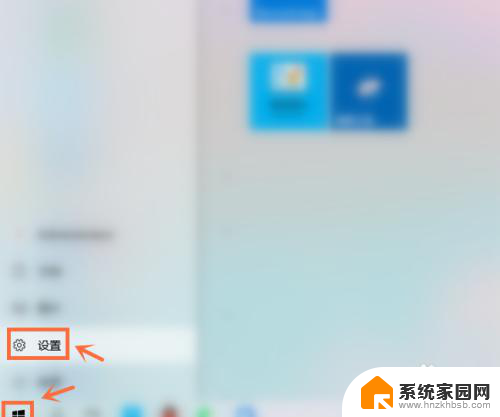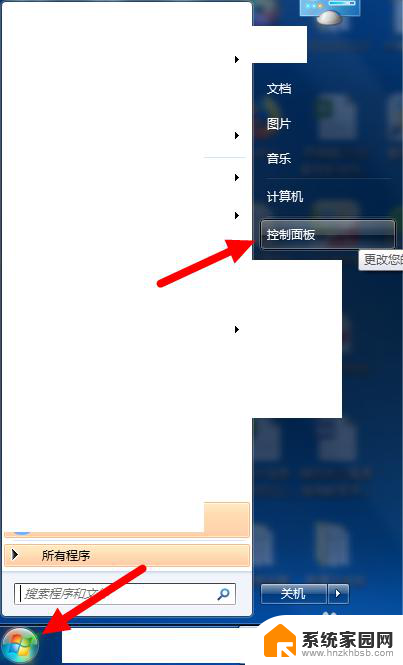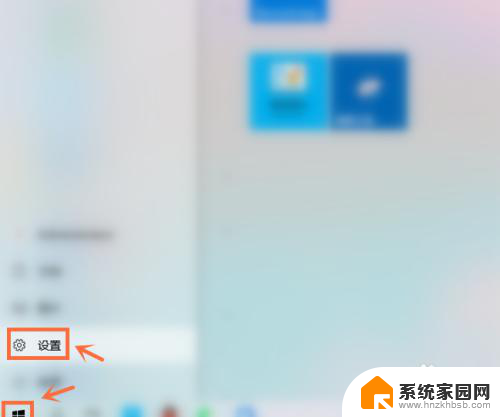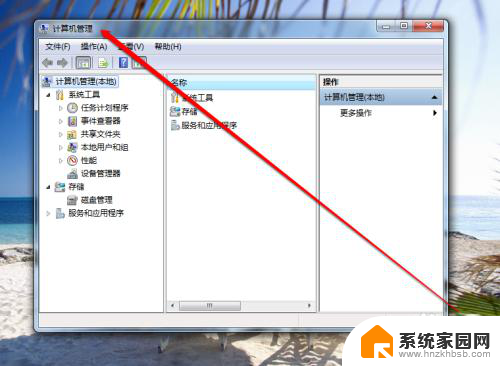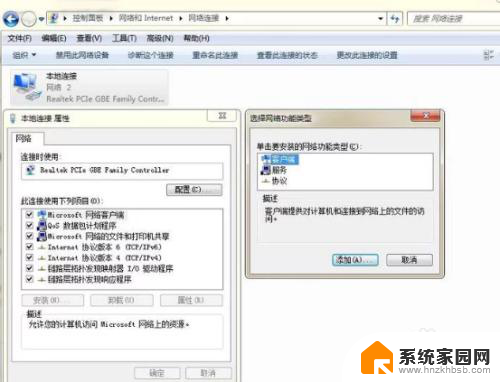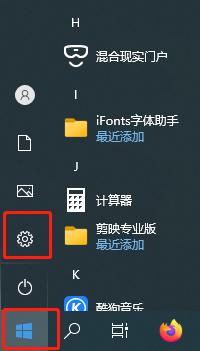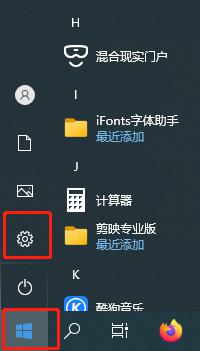打印机状态显示已暂停怎么解决 打印机显示已暂停无法打印怎么办
更新时间:2024-07-22 17:01:06作者:yang
打印机状态显示已暂停,可能会让我们感到困惑和焦急,这种情况可能是由于打印机连接故障、打印队列堵塞或者缺纸等原因引起的。在遇到这种情况时,我们可以尝试重新启动打印机、检查打印队列、确认打印机是否有纸张等方法来解决问题。只要我们耐心细致地排查,很快就能让打印机恢复正常工作状态。
步骤如下:
1.点击电脑左下角开始,然后选择 设备和打印机。
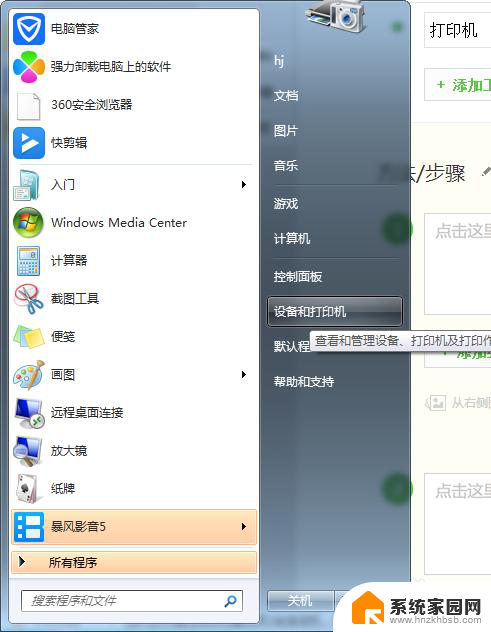
2.在打开的窗口中,右击鼠标。选择 查看现在正在打印什么。
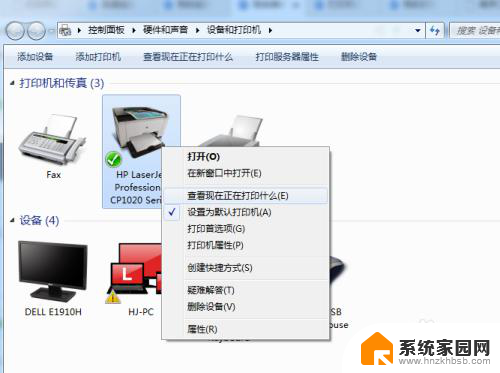
3.在弹出的窗口中,点击菜单栏打印机。将 暂停打印 前面的勾去掉。
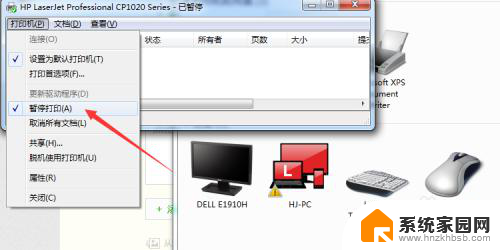
4.此时问题已解决,我们可以通过打印一张测试页试试效果。
5.在步骤2打开的窗口中,右击鼠标。选择 打印机属性。
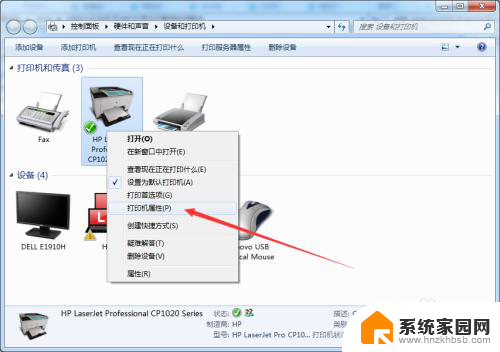
6.在打开的窗口中,点击 打印测试页,即可检验是否已顺利解决问题。
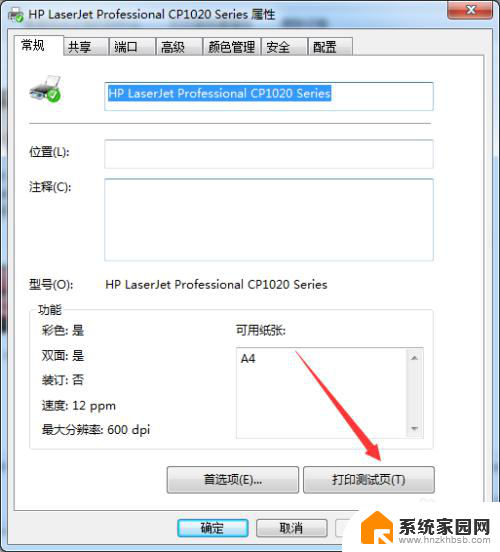
以上就是关于打印机状态显示已暂停怎么解决的全部内容,如果有出现相同情况的用户可以按照以上方法来解决。